In deze tutorial laat ik je zien hoe je snel en efficiënt Low-Poly-modellen kunt maken met de ZModeler in ZBrush. De ZModeler is een krachtige tool waarmee je polygonen, randen en punten kunt bewerken. Dit opent nieuwe mogelijkheden op het gebied van het modelleren van hard oppervlak. Of je nu een beginner bent in ZBrush of basiskennis hebt, deze handleiding helpt je om de belangrijkste functies van de ZModeler te begrijpen en toe te passen.
Belangrijkste inzichten
- De ZModeler is ideaal voor het maken van Low-Poly-modellen.
- Je kunt polygonen, randen en punten bewerken.
- De Dynamische Subverdeling verbetert je modelleermogelijkheden.
- Experimenteer met verschillende functies om het beste uit ZBrush te halen.
Stap-voor-stap handleiding
1. Kennismaking met de interface
Begin met het openen van ZBrush en het starten van een nieuw project. In het hoofdvenster zie je verschillende opties en gereedschappen. Om met de ZModeler te werken, kies je een eenvoudige primitieve vorm zoals een kubus of een ster.

2. Creëren van een basisobject
Om een basisobject te maken, ga je naar "Lightbox" en selecteer je een polygoon. Ik raad aan om te beginnen met een kubus, omdat deze een eenvoudige vorm heeft. Dit geeft je voldoende oppervlakte om te experimenteren met de ZModeler. Klik op "Initialiseren" en zorg ervoor dat je de polygoninstellingen zo kiest dat je object het gewenste aantal punten en vlakken heeft.
3. Selectie van de ZModeler
Zodra je je basisobject hebt, moet je de ZModeler selecteren. Ga naar de Penselen en kies "ZModeler". Er verschijnt een grijs menu met verschillende bewerkingsfuncties. Hiermee kun je polygonen, randen en punten bewerken.
4. Bewerking van polygonen
Nu kun je je eerste polygoon bewerken. Beweeg de muis over de polygoon en je ziet de bijbehorende opties. Als je bijvoorbeeld op een polygoon klikt, kun je de "QMesh"-functie toepassen om het naar het volgende vlak uit te trekken. Dit is vergelijkbaar met extruderen in andere programma's.
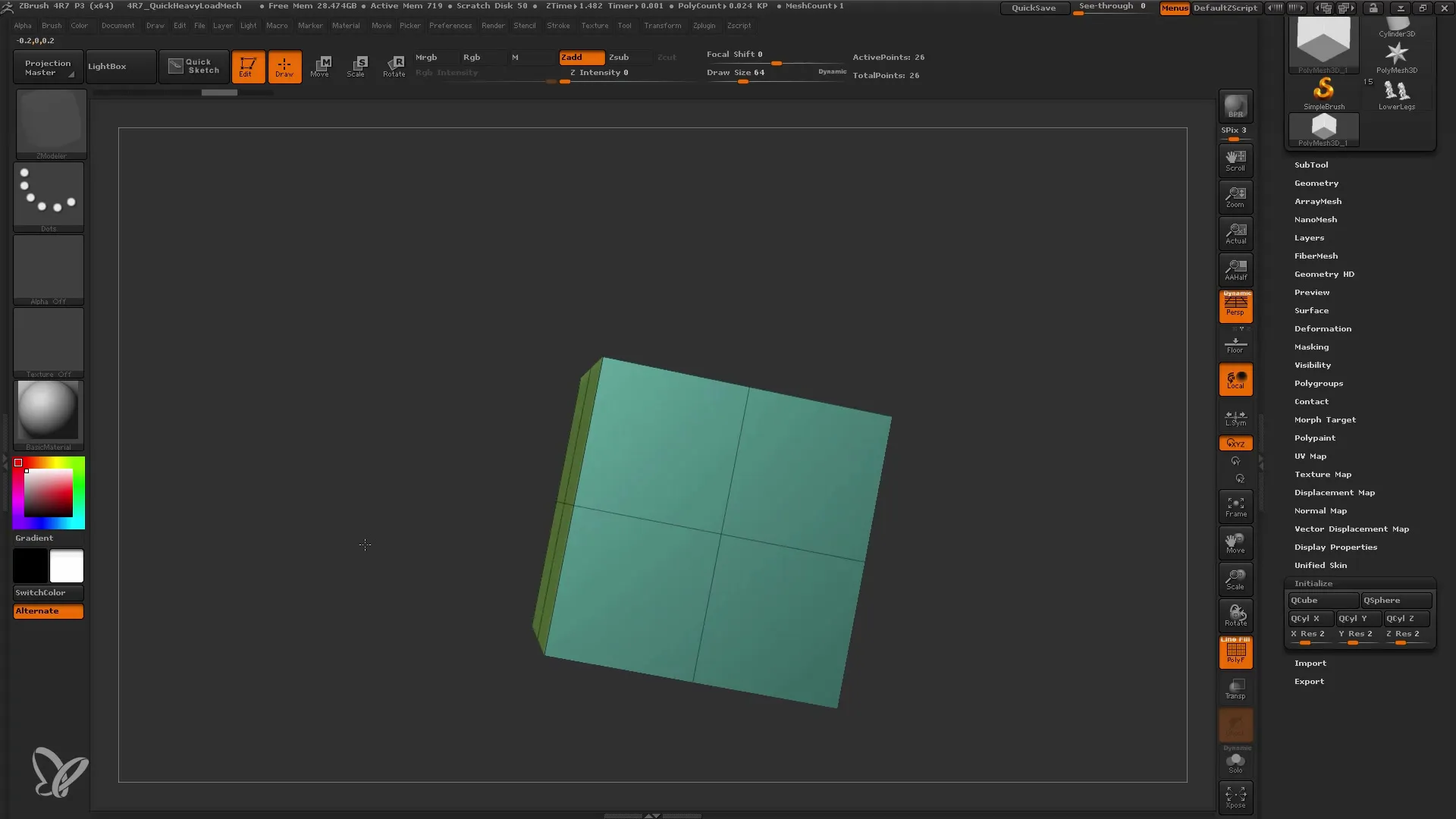
5. Experimenteer met de bewerking van randen
Keer nu terug naar je object en experimenteer met de randen. Je kunt randen selecteren en verschillende acties uitvoeren, zoals invoegen of verplaatsen. Gebruik de "Insert"-functie om bijvoorbeeld een randlus te creëren. Dit is vooral handig als je de vorm van je model wilt wijzigen of onderverdelen.
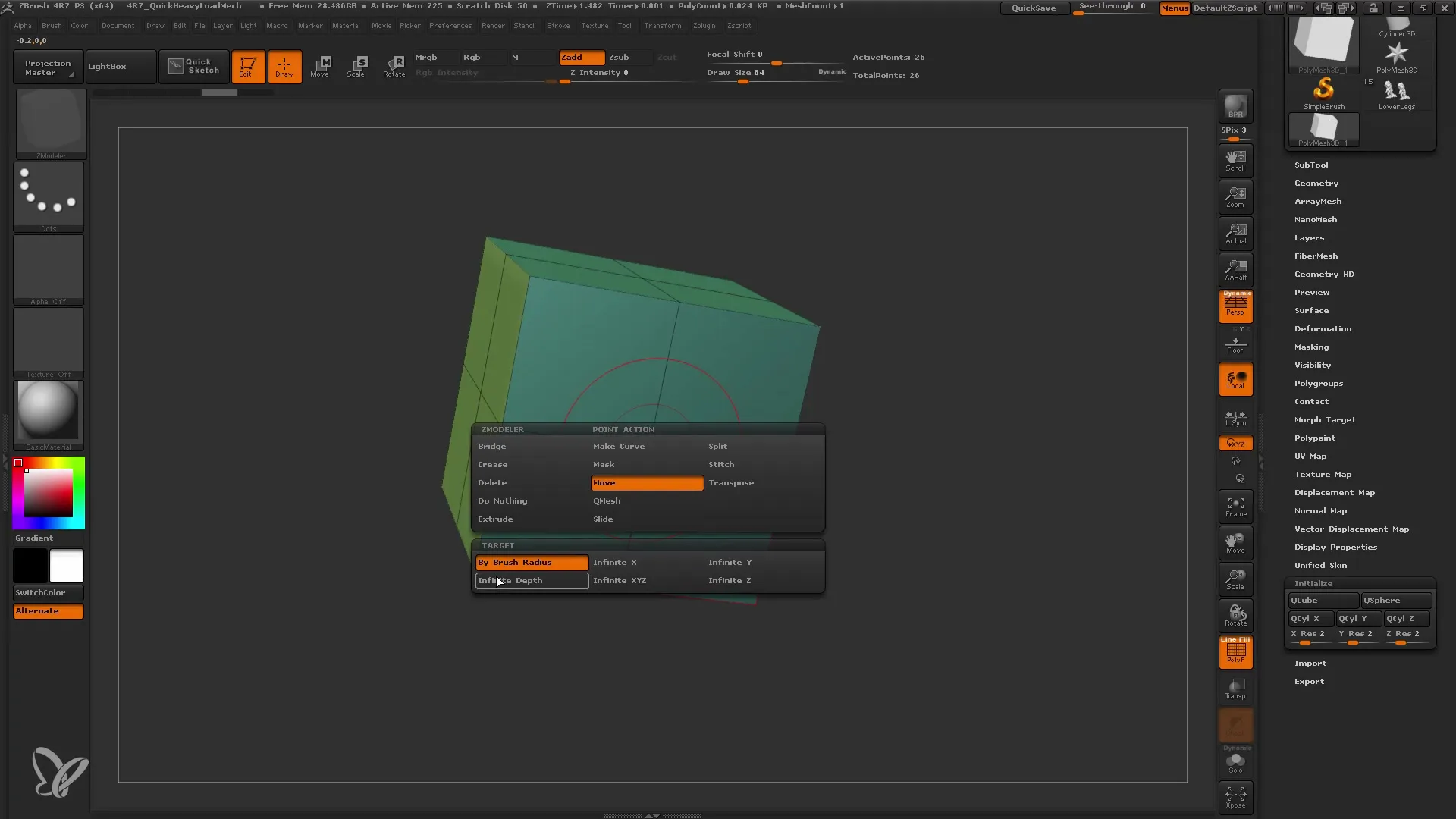
6. Werken met punten
De volgende stap omvat het werken met punten. Je kunt individuele punten selecteren en verplaatsen om je model verder te verfijnen. Deze functie is handig als je nauwkeurige aanpassingen aan de geometrie wilt maken. Vooral in combinatie met de "Split"-functie kun je interessante geometrische effecten creëren.
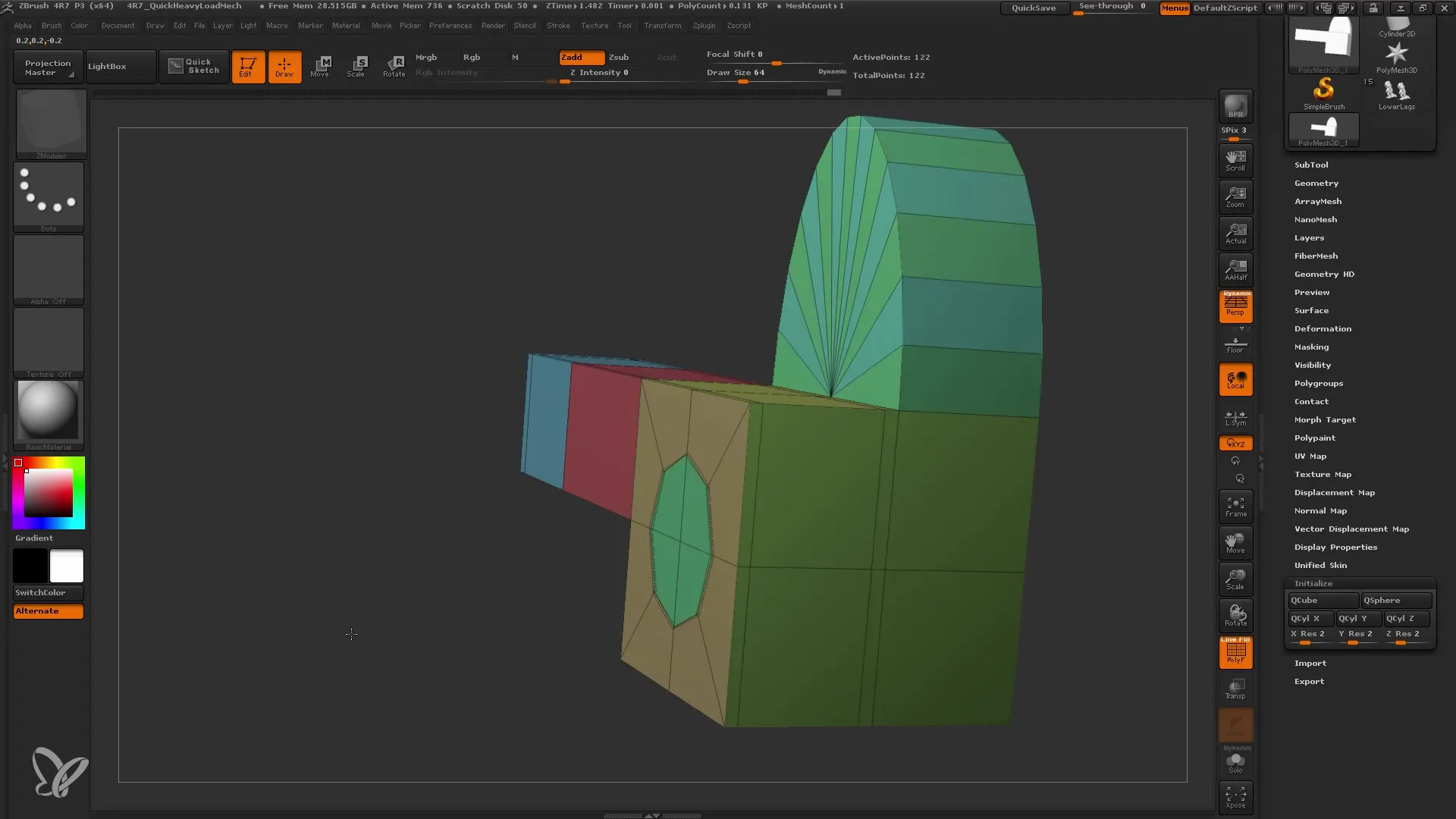
7. Gebruik van dynamische subverdeling
Een bijzonder krachtige functie van de ZModeler is de dynamische subverdeling, die je kunt activeren om je model in een gladdere en gedetailleerdere weergave te tonen. Ga eenvoudig naar de instellingen en activeer "Dynamisch". Dit stelt je in staat om de weergave van het model te veranderen zonder de oorspronkelijke geometrie te beïnvloeden.
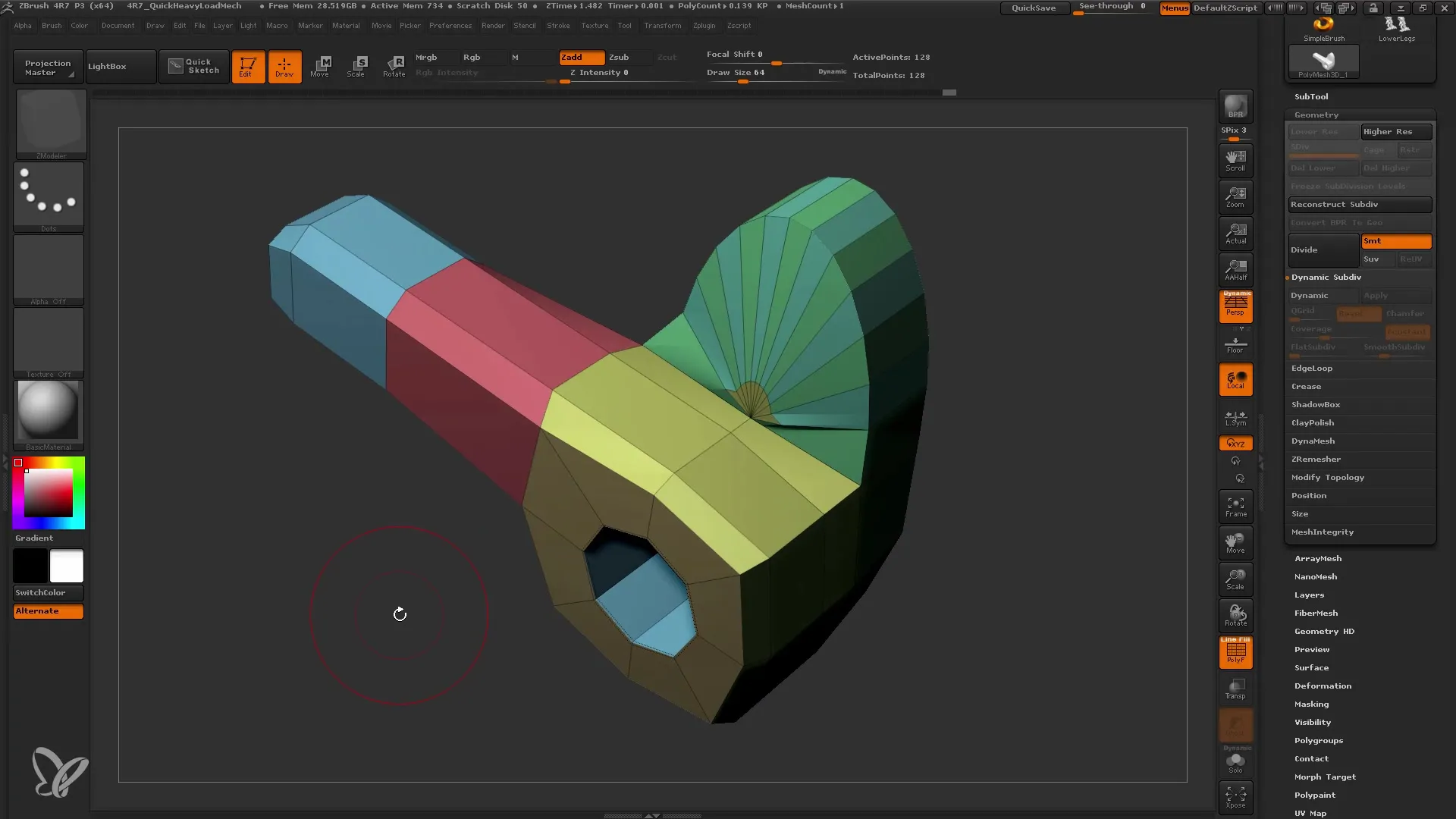
8. Toepassing van verdere functies
Nadat je de dynamische subverdeling hebt uitgevoerd, kun je blijven experimenteren met functies zoals "Bridge" en "Inset" om meer details aan je model toe te voegen, bijvoorbeeld aan de rand van een stoel of een robot. Deze functies helpen je om verbindingen tussen verschillende vlakken te maken en het model complexer te maken.
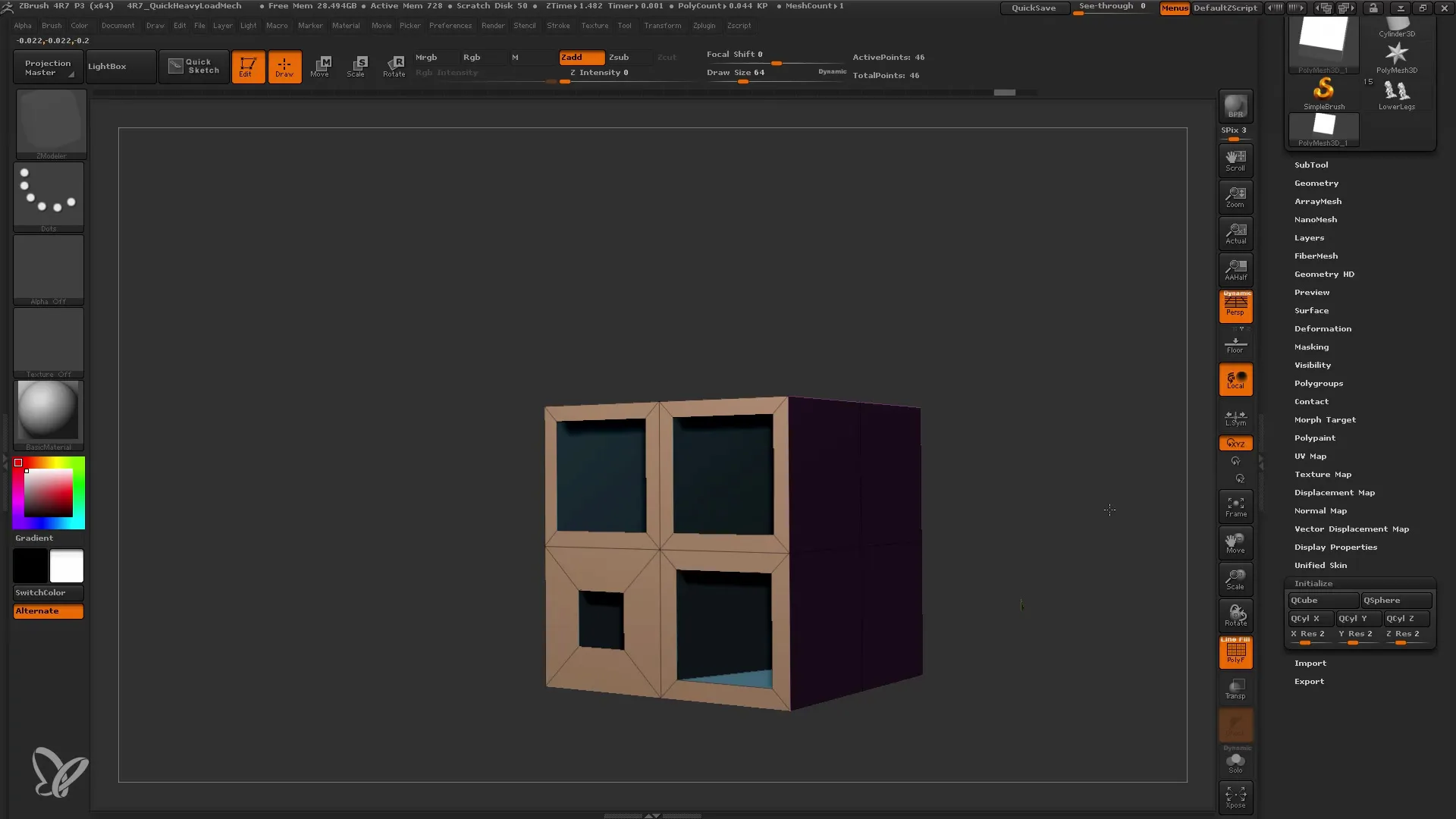
9. Laatste handelingen
Zodra je tevreden bent met je model, is het belangrijk om je wijzigingen toe te passen om ervoor te zorgen dat ze worden opgeslagen. Je kunt de "Toepassen"-functie gebruiken om de dynamische subdivisie over te brengen naar het uiteindelijke model.

10. Model verder bewerken
Nu je model compleet is, kun je extra aanpassingen maken of het voorbereiden voor texturering en rendering. Gebruik de verschillende tools in ZBrush om je model te verfijnen en de finishing touch te geven.
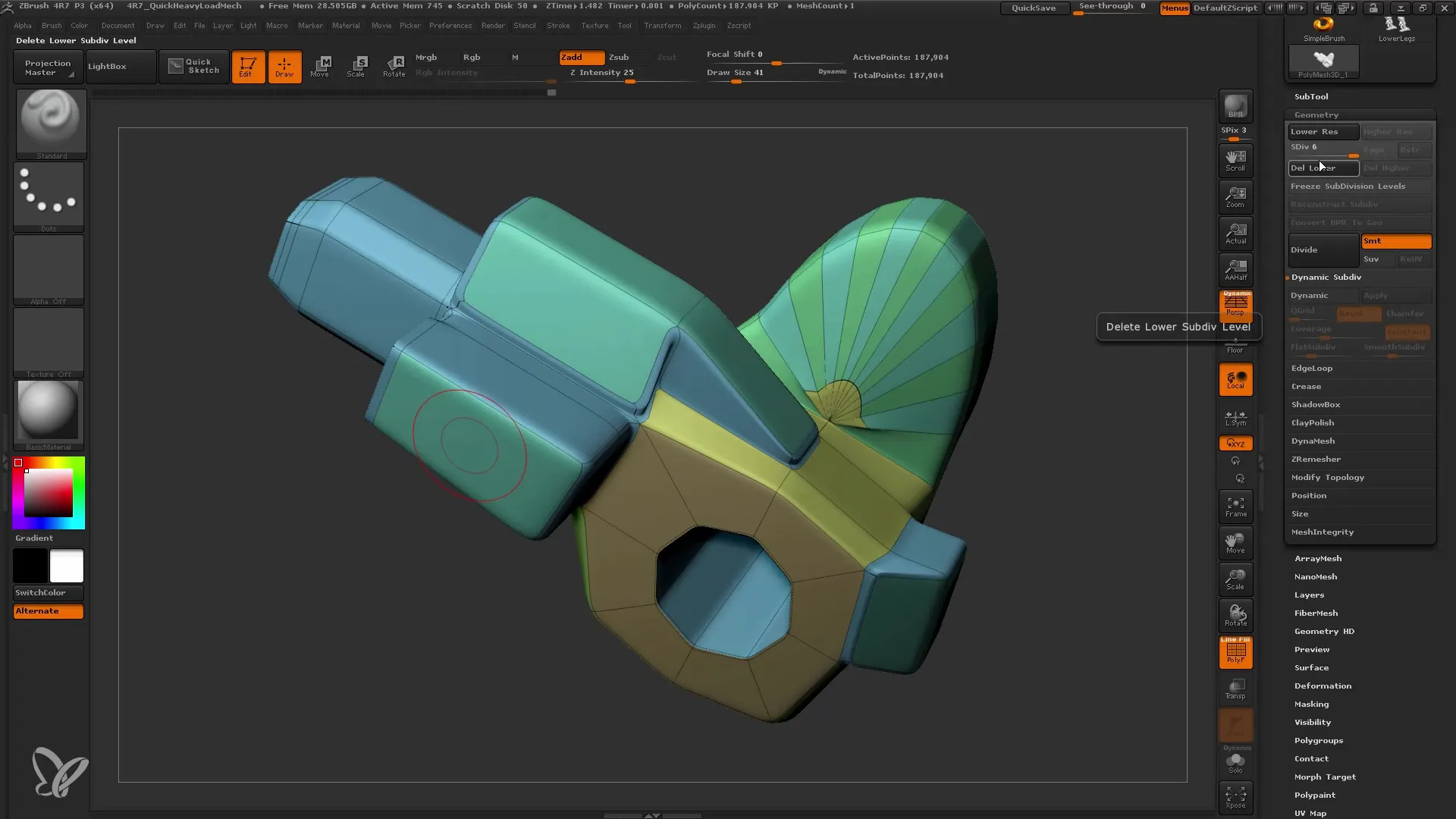
Samenvatting
In deze handleiding heb je geleerd hoe je kunt werken met ZModeler in ZBrush om efficiënt low-poly-modellen te maken. Door polygoon, randen en punten te bewerken, heb je waardevolle vaardigheden opgedaan die je zullen helpen bij toekomstige projecten. Blijf experimenteren met de verschillende functies van ZModeler om je vaardigheden te verbeteren en creatieve ontwerpen te maken.


